หากคุณเป็นผู้ใช้ WhatsApp เป็นประจำ แนวคิดในการออกจากระบบ WhatsApp อาจไม่สมเหตุสมผลนัก แต่จำเป็นอย่างยิ่งหากคุณต้องการเก็บข้อความของคุณไว้เป็นส่วนตัวหากคุณใช้ WhatsApp Web ด้วย หากคุณไม่ออกจากระบบ ใครก็ตามที่เข้าถึงคอมพิวเตอร์ของคุณจะสามารถเปิดแอปและดูข้อความของคุณได้ เนื่องจากไม่จำเป็นต้องป้อนรหัสผ่าน เมื่อออกจากระบบ คุณจะต้องสแกนโค้ด QR อีกครั้งเพื่อดูข้อความของคุณ อ่านต่อเพื่อดูวิธีออกจากระบบ WhatsApp และเก็บข้อความของคุณไว้เป็นส่วนตัว
ออกจากระบบ WhatsApp Web ได้อย่างง่ายดายโดยใช้โทรศัพท์ Android ของคุณ
เมื่อออกจากระบบ WhatsApp Web คุณมีสองทางเลือก คุณสามารถออกจากระบบได้โดยใช้แอพ Windows หรืออุปกรณ์ Android ของคุณ หากต้องการออกจากระบบโดยใช้อุปกรณ์ Android ให้เปิดแอป WhatsApp แล้วแตะ สามจุด ที่มุมขวาบน ไปที่ การตั้งค่า, ติดตามโดย อุปกรณ์ที่เชื่อมโยง.
ภายใต้ สถานะอุปกรณ์ ส่วนคุณจะเห็นของคุณ เซสชันเว็บ WhatsApp.
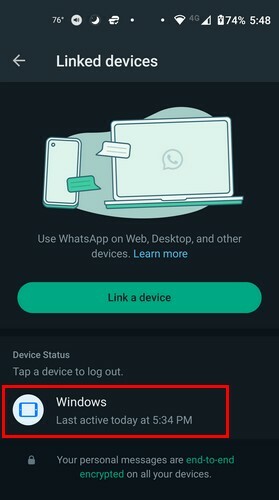
แตะที่เซสชันที่คุณต้องการสิ้นสุด และคุณจะเห็นข้อความยืนยันซึ่งคุณสามารถออกจากระบบต่อไปหรือยกเลิกคำขอของคุณได้
คุณสามารถควบคุมเซสชันได้ที่นี่ เนื่องจากจะแสดงให้คุณเห็นว่า WhatsApp Web เปิดใช้งานครั้งล่าสุดเมื่อใด ดังนั้น หากคุณเห็นว่ามีการใช้งานอยู่เมื่อคุณยุ่ง แสดงว่าคุณรู้ว่ามีคนสอดแนมข้อความของคุณ
ออกจากระบบโดยใช้ WhatsApp Web
อีกทางเลือกหนึ่งคือใช้ WhatsApp Web เพื่อออกจากระบบก่อนออกเดินทาง เปิดแอปบนคอมพิวเตอร์ของคุณแล้วคลิก ล้อเฟือง ที่ด้านซ้ายล่าง ตรวจสอบให้แน่ใจว่าคุณอยู่ใน แท็บทั่วไป และคลิกที่ ออกจากระบบ ตัวเลือกใกล้ด้านล่าง ด้วยขั้นตอนเหล่านี้ คุณจะออกจากระบบบัญชี WhatsApp ของคุณเท่านั้น แต่จะมีผลเมื่อใช้ WhatsApp Web เท่านั้น
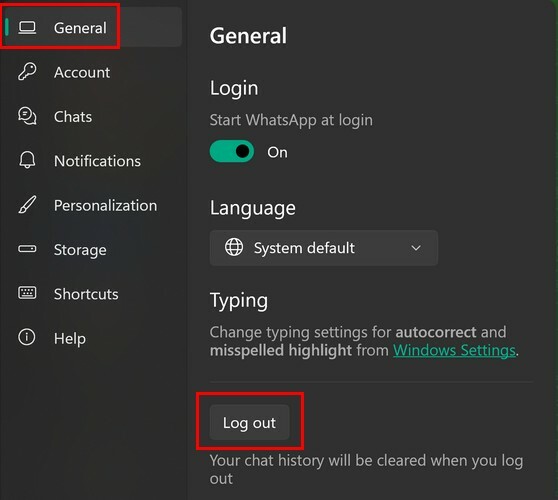
คุณสามารถออกจากระบบ WhatsApp Web บน Android ได้หรือไม่?
การออกจากระบบ WhatsApp เช่นเดียวกับที่คุณทำบน WhatsApp Web นั้นเป็นไปไม่ได้ในตอนนี้ วิธีเดียวที่จะ "ออกจากระบบ" WhatsApp ได้คือการลบข้อมูลของเราในแอป และเมื่อคุณต้องการใช้แอปอีกครั้ง คุณจะต้องตั้งค่าเหมือนกับตอนที่คุณติดตั้งแอปครั้งแรก
หากคุณต้องการทำเช่นนี้คุณควร สำรองข้อมูลของคุณ ก่อนที่คุณจะลบทุกอย่าง ด้วยวิธีนี้ เมื่อคุณเข้าสู่ระบบอีกครั้ง คุณสามารถกลับมาทำงานต่อจากจุดที่คุณค้างไว้ได้
หากต้องการสร้างข้อมูลสำรองของการแชท WhatsApp ให้เปิด WhatsApp แล้วแตะที่จุดสามจุดที่มุมขวาบน ไปที่ การตั้งค่า > แชท > การสำรองข้อมูลแชท. ที่ด้านบน คุณจะเห็นว่ามีการสำรองข้อมูลครั้งล่าสุดเมื่อใด หากคุณต้องการสำรองข้อมูลล่าสุด ให้แตะที่ปุ่มสำรองข้อมูล จะใช้เวลานานแค่ไหนจะขึ้นอยู่กับว่าต้องสำรองข้อมูลมากน้อยเพียงใด
เมื่อกระบวนการสำรองข้อมูลเสร็จสิ้น คุณสามารถลบข้อมูล WhatsApp ของคุณได้ หากต้องการลบข้อมูล WhatsApp ของคุณ ให้ไปที่ของคุณ แอปการตั้งค่า Android และ แอพและการแจ้งเตือน > WhatsApp > พื้นที่เก็บข้อมูล > ล้างพื้นที่เก็บข้อมูล หรือ ล้างข้อมูล. นั่นคือทั้งหมดที่คุณต้องทำเพื่อออกจากระบบ WhatsApp
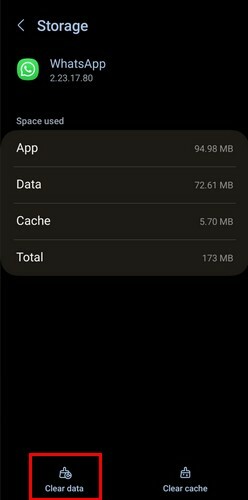
คุณจะเห็นข้อความเตือนแจ้งว่าข้อมูล เช่น ไฟล์ การตั้งค่า ฐานข้อมูล และข้อมูลแอปอื่นๆ จะถูกลบ แตะตกลง
ครั้งถัดไปที่คุณเปิด WhatsApp คุณจะเห็นว่าคุณออกจากระบบแล้ว คุณจะต้องเลือกภาษา ให้สิทธิ์บางอย่าง ฯลฯ คุณสามารถถอนการติดตั้งแอปได้ แต่จะได้ผลมากกว่าเนื่องจากคุณจะต้องมีขั้นตอนเพิ่มเติมในการติดตั้งใหม่ เนื่องจากคุณได้สำรองข้อมูลแชทของคุณก่อนที่จะลบทุกอย่าง คุณจึงสามารถดาวน์โหลดแชททั้งหมดใหม่ได้ในกระบวนการตั้งค่า
อ่านเพิ่มเติม
ไม่มีแอปใดที่ทำงานได้อย่างที่ควรจะเป็นเสมอไป แม้แต่ WhatsApp ด้วย ดังนั้นเมื่อคุณประสบปัญหาเกี่ยวกับคิวอาร์โค้ดและต้องการทราบ วิธีแก้ไข WhatsApp Web QR รหัสไม่ทำงาน ต่อไปนี้เป็นเคล็ดลับบางประการที่ต้องปฏิบัติตาม คุณรู้ไหมว่ามันเป็นไปได้ ลงชื่อเข้าใช้ WhatsApp บนอุปกรณ์หลายเครื่อง? หากคุณต้องการลองใช้คุณสมบัตินั้น ต่อไปนี้เป็นขั้นตอนที่ต้องปฏิบัติตาม สุดท้ายนี้ถ้าคุณมี ปัญหาในการเล่นบันทึกเสียง WhatsApp ของคุณต่อไปนี้เป็นเคล็ดลับบางประการที่ควรลองทำ
บทสรุป
การออกจากระบบ WhatsApp Web เป็นสิ่งสำคัญ ดังนั้นจึงไม่มีใครสอดแนมแชทของคุณ หากคุณใช้ WhatsApp Web บ่อยๆ คุณสามารถเก็บข้อความของคุณไว้เป็นส่วนตัวได้ด้วยการรู้วิธีออกจากระบบ คุณสามารถออกจากระบบโดยใช้โทรศัพท์ Android ของคุณได้หากคุณลืมและปิดคอมพิวเตอร์ คุณจึงสามารถออกจากระบบได้แม้ว่าคุณจะอยู่ห่างจากคอมพิวเตอร์ก็ตาม